Il pannello predefinito contiene alcuni oggetti predefiniti di Plasma™: partendo da sinistra, si trova il lanciatore delle applicazioni.
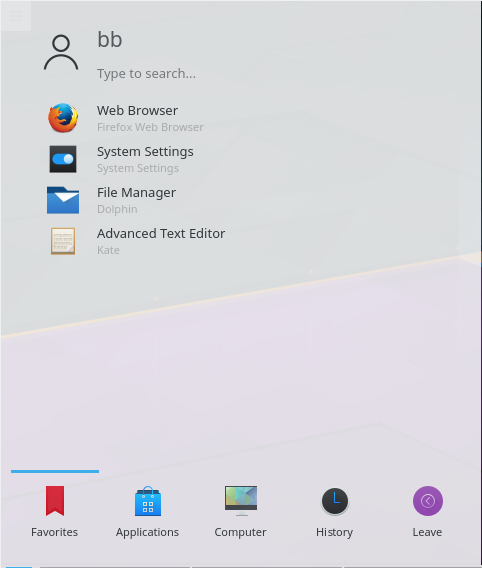
È possibile utilizzarlo per avviare le applicazioni, aprire i file usati di recente e per le normali opzioni di uscita e spegnimento. C'è anche una struttura che permette di sfogliare le applicazioni. La disposizione è stata ottimizzata per il caso d'uso più comune: avviare un'applicazione. La scheda predefinita è Preferiti, contenente le voci usate più spesso. All'inizio, probabilmente, userete più spesso la scheda Applicazioni. Una volta che avrete scoperto quali sono le applicazioni che avviate più spesso, è possibile fare clic con il tasto sui loro elementi e selezionare per aggiungerle ai Preferiti (o direttamente sul pannello o sul desktop. Nota che dovrai «sbloccare»; Plasma™ facendo clic con il tasto sul desktop prima di fare qualsiasi modifica).
Se si preferisce il lanciatore di applicazioni del tipo menu tradizionale, cambiarlo facendo clic con il tasto del mouse sul pulsante del menu e selezionando .
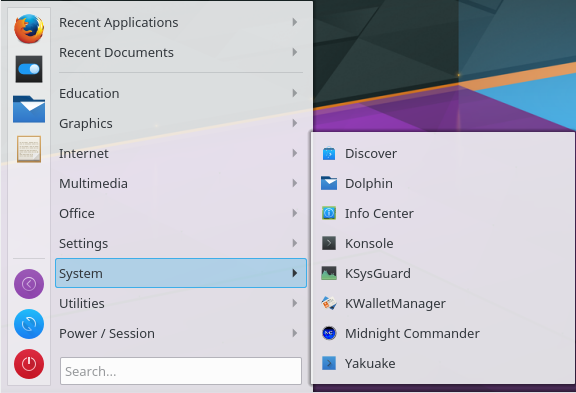
Se si desidera configurare il lanciatore delle applicazioni, cambiarlo facendo clic con il tasto del mouse sul pulsante del menu e selezionando .
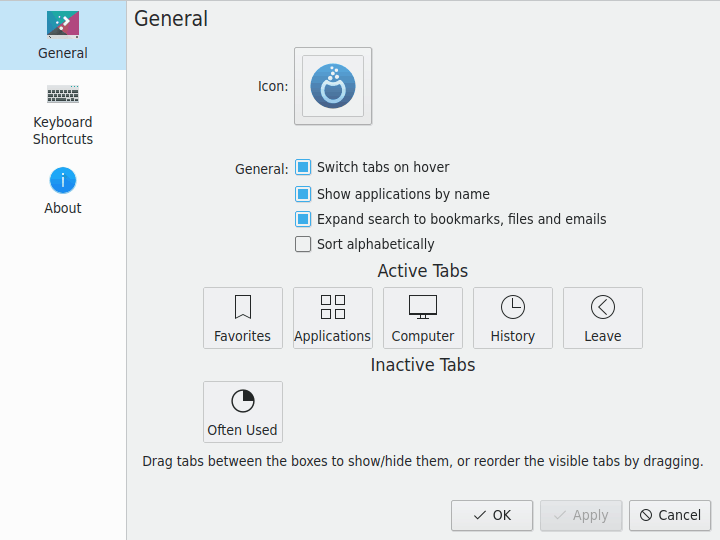
La barra delle applicazioni è un altro oggetto del pannello. Come impostazione predefinita, mostra un'area per tutte le finestre aperte su tutti i desktop. Puoi farle mostrare solo le finestre aperte sul desktop attuale selezionando quando fai clic con il tasto destro del mouse sul gestore delle applicazioni, tra due finestre. La dimensione del testo degli elementi nella barra delle applicazioni può essere impostata in Impostazioni di sistema sotto → . Il clic con il tasto destro sulla barra fa apparire la finestra Impostazioni, in cui è possibile scegliere diverse opzioni per personalizzare la barra.
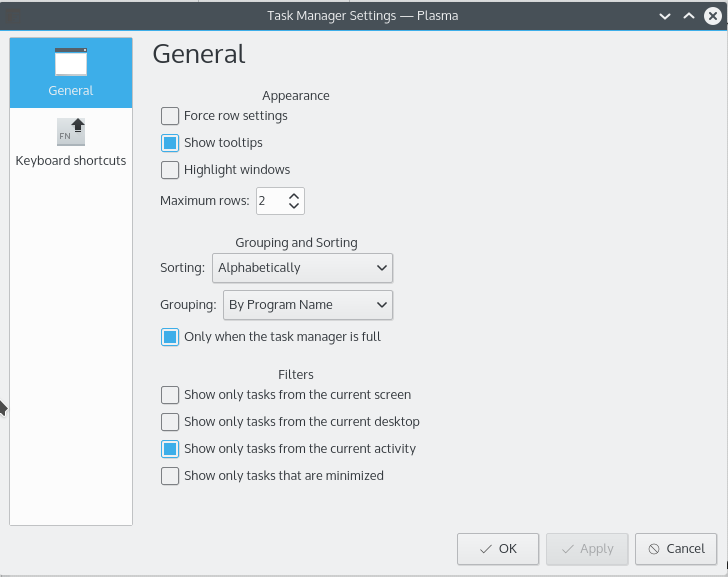
Un altro oggetto del pannello predefinito è il vassoio di sistema, usato dalle applicazioni tradizionali come un aggancio. Il clic con il tasto destro sul vassoio di sistema permette di aprire la finestra delle impostazioni, dove è possibile impostare le voci da visualizzare e la loro visibilità.
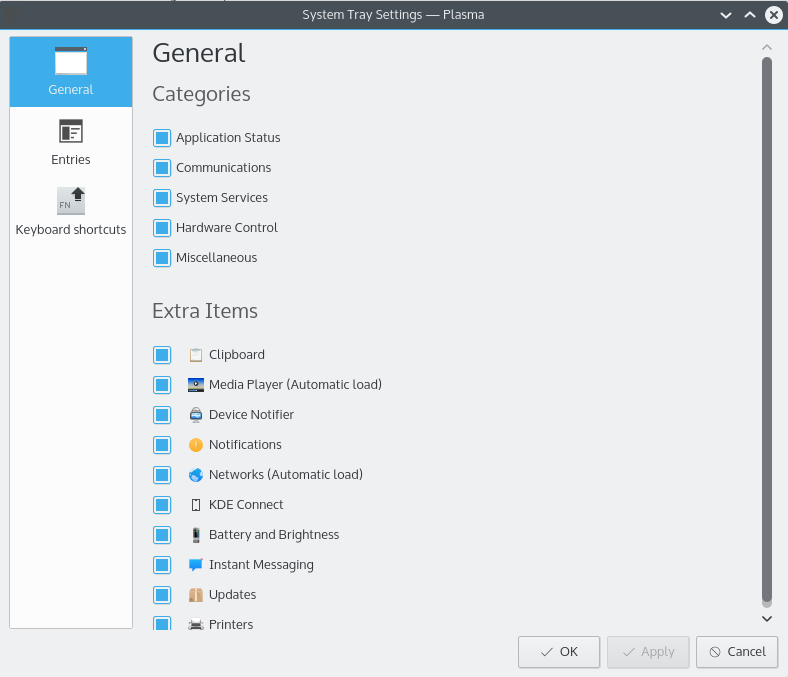
Un'icona posizionata normalmente nel vassoio di sistema è il Notificatore dei dispositivi. Se si inserisce un disco USB, apparirà una finestra che permette di aprire il dispositivo in Dolphin o in un'altra applicazione associata.
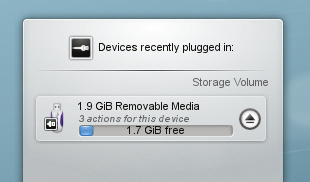
Il Notificatore dei dispositivi è utilizzato per gestire i dispositivi collegabili come chiavette USB (anche chiamate flash drive o thumb drive), fotocamere digitali, dischi fissi USB esterni, ecc.. Entra in gioco anche quando si carica un CD o un DVD nel lettore ottico.
Quando si collega un dispositivo esterno, o si carica un nuovo supporto in un lettore, apparirà la finestra del Notificatore (è possibile aprirla manualmente facendo clic sull'icona del pannello). Rimarrà aperta mentre il puntatore è su di essa, altrimenti si nasconderà dopo pochi secondi.
La finestra del Notificatore mostra un elenco di tutti i dispositivi conosciuti. Lo spostamento del puntatore su un dispositivo evidenzierà le possibili azioni associate a quel dispositivo.
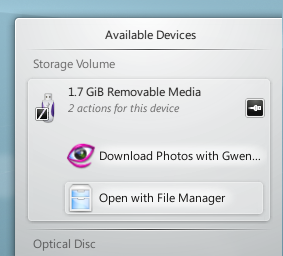
Il clic in un punto qualsiasi nel riquadro sfumato che contiene il nome del dispositivo (ma non sull'icona di espulsione/smontaggio, se presente) espande la voce per mostrare l'elenco delle possibili azioni per quel dispositivo. Le azioni dipendono dal dispositivo; è configurabile dal menu contestuale del Notificatore dei dispositivi o dai moduli di Impostazioni di sistema Azioni dei dispositivi e Dispositivi rimovibili. Basta selezionarne una con il mouse o con la tastiera ed eseguire tale azione.
C'è anche una piccola icona a destra di ogni voce che mostra se quel dispositivo è attualmente accessibile (o montato) o meno. È sicuro scollegare fisicamente un dispositivo dal computer solo se non è montato. Il clic sull'icona smonterà il dispositivo e/o il supporto sarà espulso se montato, e lo monterà in caso contrario. Notare che l'operazione di smontaggio/espulsione potrebbe non riuscire se ci sono file aperti sul dispositivo, ad es. se la copia di un file di grandi dimensioni non è stata completata. Nella maggior parte dei casi, è sufficiente attendere un po' e riprovare. Quando un'operazione di smontaggio è avvenuta correttamente, un'icona di conferma sarà mostrata nell'icona del Notificatore dei dispositivi.
Il vassoio di sistema di solito contiene altre voci come Klipper, KMix ecc.
Alcune delle voci predefinite nel vassoio di sistema sono nascoste per risparmiare spazio nella barra. Per visualizzare queste voci, fare clic sul piccolo triangolo bianco  , poi utilizzare il tasto del mouse per aprire un oggetto o il tasto del mouse per aprire la finestra delle impostazioni.
, poi utilizzare il tasto del mouse per aprire un oggetto o il tasto del mouse per aprire la finestra delle impostazioni.
L'oggetto di Plasma™ più a destra nel pannello predefinito contiene l'orologio digitale. Questo orologio può visualizzare l'ora in diversi fusi orari ed essere ridimensionato. L'orologio regolerà le dimensioni dei suoi caratteri in base all'area del contenitore circostante (cioè il pannello, in questo caso). Se scegli di visualizzare la data, essa sarà resa usando l'opzione della finestra Carattere delle Impostazioni di sistema. L'ora occuperà il resto dello spazio. In conclusione, sceglierai tu quante informazioni mostrare, e se sono appropriate. Se vuoi visualizzare più informazioni, ingrandisci il pannello o metti l'orologio sul desktop, dove può crescere liberamente.
Un elemento facoltativo sul pannello è il Cambiadesktop. Consente di passare da un desktop virtuale all'altro. Se cambi la struttura del Cambiadesktop con l'opzione , ciò avrà effetto anche sulla disposizione e sulle animazioni dell'effetto di KWin. Con cambiadesktop di grandi dimensioni, ha senso utilizzare l'opzione .